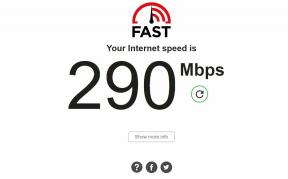So rooten Sie das Motorola Moto G51 mit Magisk ohne TWRP
Verschiedenes / / December 26, 2021
In diesem Handbuch haben wir Ihnen die Schritte zum Rooten des Motorola Moto G51 XT2171-1/2 (Codename cypfq) mit Magisk ohne TWRP auf sehr einfache Weise zur Verfügung gestellt.
Um Ihr Moto G51 zu rooten, verwenden wir Magisk, um das Standard-Boot-Image zu patchen und es auf Ihre Geräte-Boot-Partition zu flashen. Nun, wenn Sie fragen, warum Magisk? Es handelt sich um einen systemlosen Root-Prozess, der die Systempartitionen nicht manipuliert, während er den Root-Zugriff ermöglicht. Magisk kann auch Online-Sicherheitsmaßnahmen verbergen, um Apps wie jede Banking-App, SafetyNet usw.

Seiteninhalt
-
Schritte zum Rooten des Moto G51 XT2171-1/2 mit Magisk
- Voraussetzungen
- Erforderliche Downloads:
- 1. Wie kann man Boot.image mit Magisk extrahieren und patchen?
-
2. Schritte zum Installieren des gepatchten Boot-Image auf dem Moto G51
- Schritte zum Überprüfen der systemlosen Root
Schritte zum Rooten des Moto G51 XT2171-1/2 mit Magisk
Folgen Sie der ausführlichen Anleitung zusammen mit den Anforderungen und den Download-Links unten.
Merken Sie sich:
- Durch das Rooten kann die Herstellergarantie Ihres Geräts erlöschen.
- Durch das Rooten werden die Firmware-OTA-Updates blockiert.
Kommen wir nun zu einigen der notwendigen Schritte, die Sie einhalten müssen:
Voraussetzungen
- Ihr Telefon sollte mindestens einen Akkusaft von mehr als 60 % haben.
- Halte ein Sicherung Ihrer Gerätedaten zunaechst. Wenn also etwas schief geht, können Sie die wichtigen Daten wiederherstellen.
- Die Bilddatei in diesem Artikel wird nur vom Modell Moto G51 unterstützt. Versuchen Sie NICHT, es auf anderen Modellen zu flashen.
- Außerdem benötigen Sie einen PC/Laptop und ein USB-Kabel, um Ihr Gerät mit dem Computer zu verbinden.
- Sie sollten alle erforderlichen Dateien, Tools und Treiber von unten entsprechend herunterladen.
Erforderliche Downloads:
- ADB & Fastboot herunterladen Dateien (Fenster/MAC)
- Motorola USB-Treiber – Laden Sie es herunter und installieren Sie es auf Ihrem Computer
- Laden Sie die neueste herunter Moto G51 Firmware-ROM und auf den PC verschieben
Warnung:
Wir von GetDroidTips sind nicht verantwortlich für Fehler oder Schäden, die an Ihrem Telefon während oder nach dem Befolgen dieser Anleitung oder dem Flashen einer Datei auftreten. Sie sollten wissen, was Sie tun. Machen Sie zunächst ein vollständiges Backup und fahren Sie auf eigene Gefahr fort!
1. Wie kann man Boot.image mit Magisk extrahieren und patchen?
- Laden Sie zunächst das ROM herunter und extrahieren Sie es auf Ihren PC.
- Schließen Sie Ihr Gerät über ein USB-Kabel an und kopieren Sie nur die boot.img-Datei aus dem extrahierten Ordner in Ihren Gerätespeicher
- Starten Magisk-Manager. Wenn ein Popup angezeigt wird, in dem Sie aufgefordert werden, Magisk zu installieren, wählen Sie INSTALLIEREN und wählen Sie eine erneute Installation.
- Tippen Sie auf "Boot-Image-Datei patchen".

- Navigieren Sie zum internen Speicher und wählen Sie das Boot-Image Ihres Telefons aus, das Sie zuvor übertragen haben.
- Warten Sie ein paar Sekunden. Magisk beginnt mit dem Patchen des Boot-Image.
- Nachdem das Boot-Image gepatcht wurde, kopieren Sie die „patched_boot.img“ aus dem internen Speicher und ersetzen Sie sie in demselben extrahierten ROM-Ordner auf Ihrem PC.
Jetzt können Sie dem zweiten Schritt folgen, um die gepatchte Boot-Image-Datei zu flashen.
2. Schritte zum Installieren des gepatchten Boot-Image auf dem Moto G51
Befolgen Sie die richtige Anleitung, um das gepatchte Boot-Image auf dem Moto G51 über den folgenden Link zu installieren:
- Extrahieren Sie nun das ADB- und Fastboot-Tool und verschieben Sie dann die gepatchte Boot-Image-Datei in denselben Ordner.
- Halten Sie die Umschalttaste + rechte Maustaste gedrückt, um das Befehlsfenster/PowerShell zu öffnen.
- Geben Sie als nächstes den folgenden Befehl ein, um die „patched_boot.img“ zu flashen, um Magisk zu installieren und Ihr Android-Gerät zu rooten:
Fastboot Flashboot patched_boot.img
- Bei Geräten mit einem A/B-Partitionssystem müssen Sie die folgenden Befehle verwenden:
fastboot flash boot_a patched_boot.img fastboot flash boot_b patched_boot.img
Bitte ersetzen [patched_boot.img] mit dem Namen der heruntergeladenen Boot-Image-Datei gefolgt von der Erweiterung .img.
- Warten Sie, bis der Flash-Vorgang abgeschlossen ist.
- Geben Sie schließlich den Befehl ein, um Ihr Gerät neu zu starten.
Fastboot-Neustart
- Das ist es.
Schritte zum Überprüfen der systemlosen Root
- Starte den Magisk Manager-App auf Ihrem Gerät.
- Um nun den systemlosen Root-Zugriff auf Ihrem Telefon zu überprüfen, sehen Sie den Statusbildschirm. Hier sollten alle Optionen grün markiert sein, wenn sie richtig gerootet sind. Wenn ja, bedeutet dies, dass Sie auch die Google SafetyNet-Maßnahme erfolgreich umgangen haben.
Das ist es, Jungs. Wir hoffen, dass Sie diese Anleitung nützlich fanden und Ihr Moto G51 XT2171-1/2-Gerät erfolgreich gerootet haben. Bei Fragen können Sie diese gerne in den Kommentaren unten stellen.
Anzeige